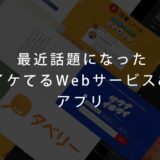自身のサイトのアクセス数を分析するため、Googleアナリティクスやサーチコンソール(SearchConsole)を導入している人は少なくないはずです。サイトのSEO対策を行う上でもこういったツールの導入は必須と言っても過言であはありません。
いずれのツールも自サイトのアクセスに関するデータを収集してくれる便利なツールであり、それぞれで役割があるため、両方を入れるのが基本となっています。Googleアナリティクスやサーチコンソールで集めたデータはそれぞれ保存できる期間が決まっています。決まった期間が過ぎてしまうと、ツール内でそのデータは消えてしまいます。
Googleアナリティクスは保存期間がかなり長く、昔のデータもツール内で調べられるのですが、サーチコンソールは数ヶ月で保存期間が過ぎてしまい、過去のデータが見れません。そういったときに役に立つのが、サーチコンソールのデータをCSVなどのファイルにしてダウンロードする方法です。簡単にファイルにしてダウンロードすることができるのですが、CSVファイルでダウンロードした際に文字化けしてしまうことがあります。そこで今回はデータをファイルにしてダウンロードする方法とCSVでダウンロードして文字化けした際の対処方法についてお教えいたします。
サーチコンソールからファイルをダウンロードする方法
まずサーチコンソールのデータをファイルとしてダウンロードする方法からお教えします。サーチコンソールからファイルのダウンロードは、全てのデータができるわけではありません。サーチコンソールツール内で各データを閲覧した際、ページ下部に「ダウンロード」のボタンがあれば、ページ内のデータをダウンロードして保存することが可能です。
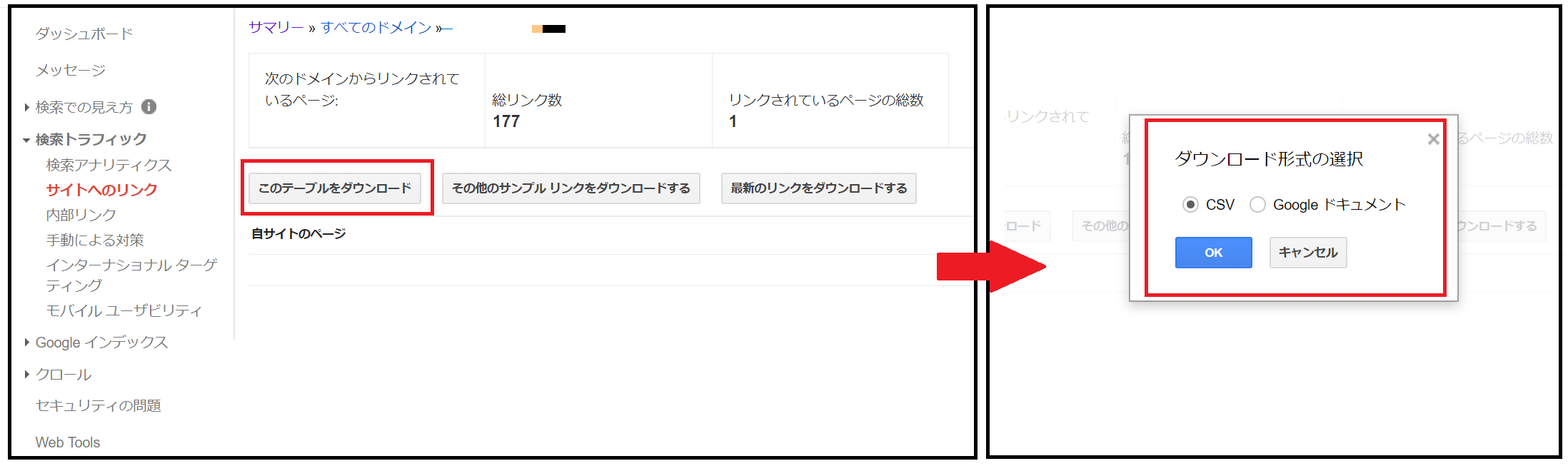
「ダウンロード」ボタンを押すと、ウィンドウがポップアップしてきて、保存形式を選択することになります。ダウンロード形式の選択は基本的にCSV形式かGoogleドキュメント形式の二択になります。Googleドキュメントで保存した場合はオンライン上にあるGoogleドキュメント用ツールを利用しないと開けなくなってしまいます。そのため、データを保存する際は極力CSV形式で保存をおすすめします。
CSVというのはエクセルファイルの保存形式の一種になります。CSV形式であれば、PC側にオフィスソフトのエクセルが入っていれば開くことが可能です。有料のオフィスソフトが入っていなくても無料のオープンオフィスが入っていれば、CSV形式を自動で変換して開くことが可能です。
ただしこの場合は、保存形式がCSV形式から別のもに変わってしまう可能性があるため注意が必要です。データのダウンロードは何度でも行えるので、保存形式を変えてしまったり、ファイルを削除・破壊してしまっても大丈夫です。
文字化けした際の対処法
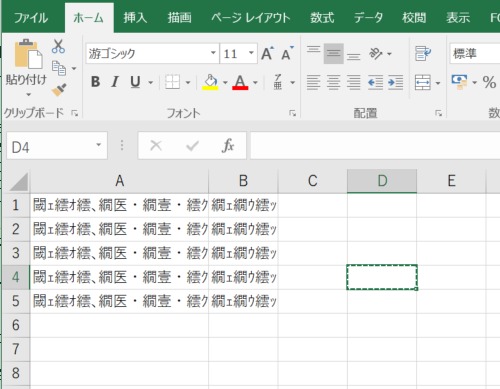
いざサーチコンソールのデータをダウンロードしてきたものの、開いてみると文字化けで一切内容がわからず、容量を無駄に圧迫するただのファイルになってしまうことがあります。これでは分析や改善の役に立ちません。文字化けが起こってしまう原因はGoogleがデフォルトで使っている文字コードをエクセル側が認識できてないからです。
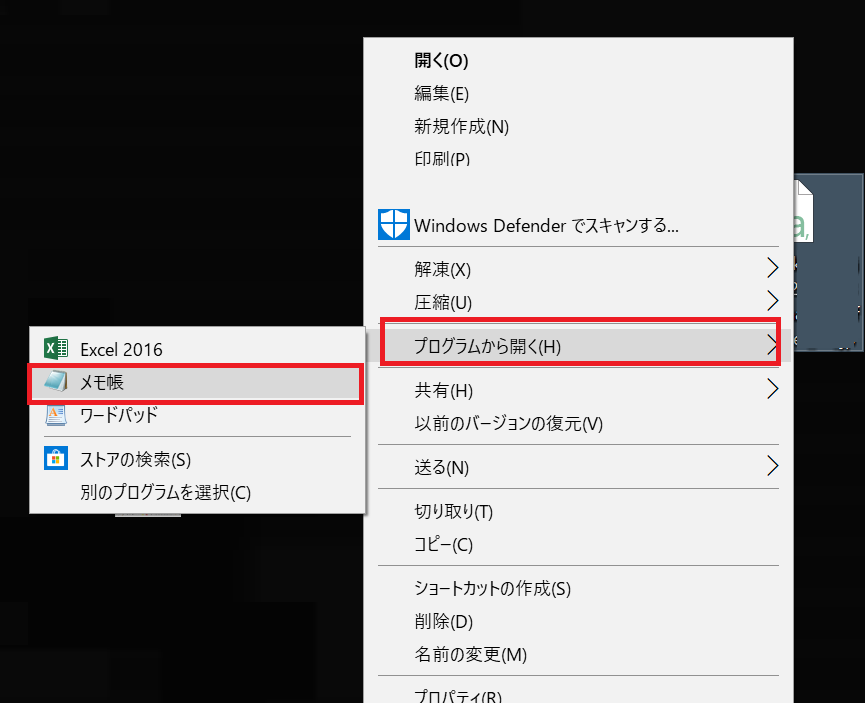
それを踏まえてうえで、まずは文字化けしてしまっているcsvのファイルを閉じます。閉じたCSVファイルを右クリックし「プログラムから開く」を指定して、「メモ帳」を指定してCSVファイルを開きます。
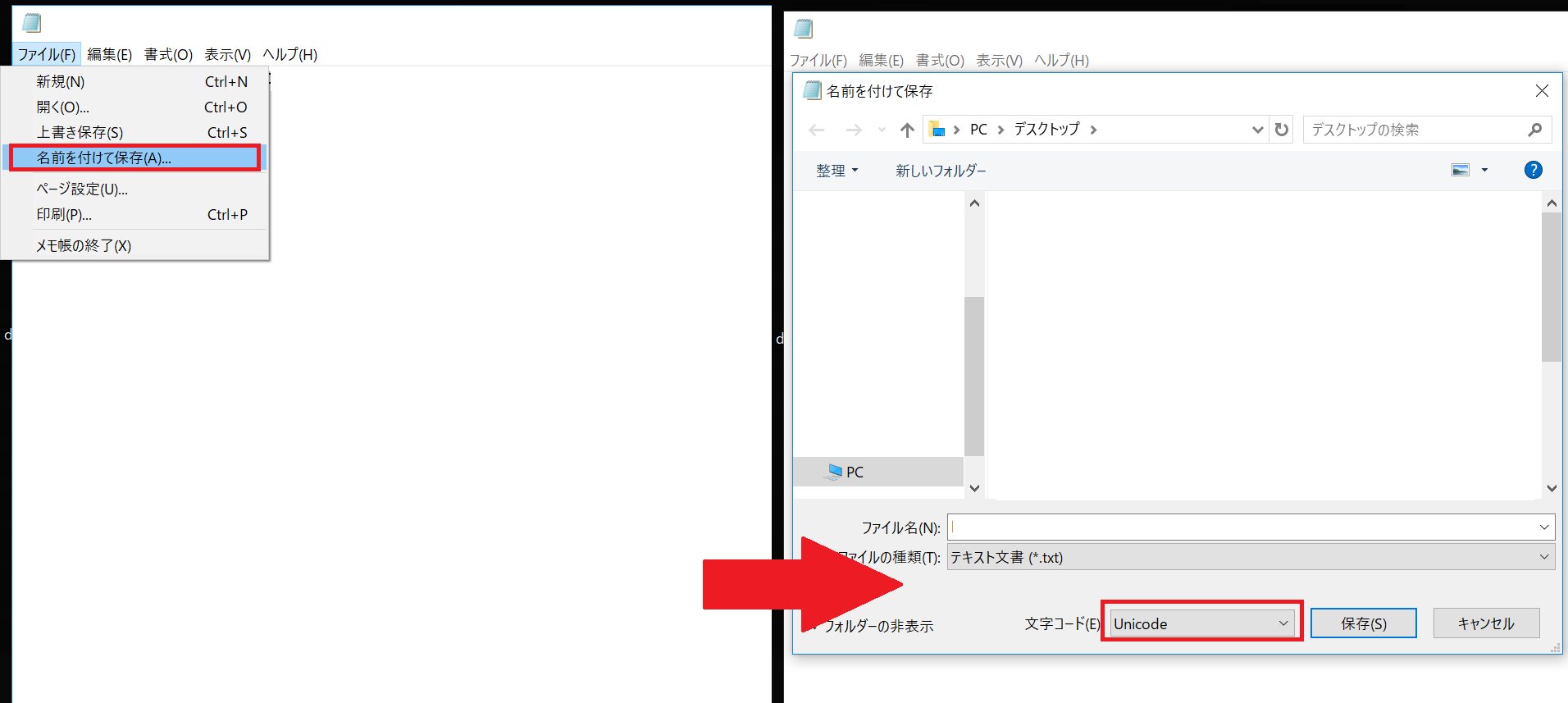
すると、文字化けした状態のデータが開いたメモ帳内に表示されます。表示のされ方はまだ文字化けした状態となっていますがそのメモ帳を「名前をつけて保存」をクリックしてファイル名をつけて(元と同じ名前でもOK)文字コードを「Unicode」に変更し、CSVファイルとして上書き保存します。
こうすることでエクセル側でも読み取るような文字コードに変換されるので、最後に保存しなおしたファイルをエクセルで開けば文字化けせず内容を読み取ることができます。
CSV文字化けの際に便利なツール
今回は一度テキストファイルで開いて、文字コードを変更し保存しなおす方法をお伝えしました。この方法以外にもフリーソフトでCSVファイルの文字化けを直してくれるものがあります。
それが「KanjiTranslator」です下のリンク先からダウンロードが可能です。
KanjiTranslator
KanjiTranslatorは使い方が簡単で、ソフト本体を起動すると専用の窓が出てくるので、そこに変換対象のファイルをドラッグ&ドロップし、変換先文字コードを設定したらあとは「変換」ボタンを押すだけです。CSVファイルを1個変換するだけならCSVファイルをメモ帳で開いて文字コードを変更する方法で問題ありませんが、複数ある場合は時間がかかってしまいます。
KanjiTranslatorは文字コード変換を複数ファイルまとめてできるといった利便性があります。更に、フォルダごとドラッグ&ドロップすれば、中のファイルの文字コードを一括で変換してくれます。変換するファイルが複数あるなら、こちらのツールを使った方が便利です。
まとめ
今回紹介した文字化けを直す方法ですが、CSVファイルなどのエクセル用のファイル以外にも応用することができます。FTPソフトを使ってファイルをサーバーにあげているようなタイプのサイトだと、保存したhtmlファイルの文字コードが間違っていたりするとブラウザで見た際に文字化けしてしまいます。
そういったときもhtmlファイルをメモ帳で開き文字コードを変更して保存すれば解決します。KanjiTranslatorに関してもCSV限定ではなく、htmlファイルやtxtファイルなど、文字コードが関連しているファイルなら変換することが可能です。
ツールなどを利用し、文字化けを回避し正しいデータで数値やhtmlをチェックするようにしましょう。
参考:
Search Console (サーチコンソール)の登録・使い方完全マニュアル
GRCの使い方|基本的な機能・分析方法・料金プランを解説